Introducción
Este documento describe cómo corregir las métricas que faltan en Experience Insights en la sección Rendimiento de terminales.
Problema
Para verificar si se enfrenta al problema, verifique los siguientes pasos:
- Haga clic en
Experience Insights > Management
Tiene que haber métricas Experience Insights debajo de la sección Endpoints Performance.
- Si el dispositivo tiene el estado Desconectado
- Luego, se esperan las métricas que muestran los guiones
- Haga clic en el nombre de usuario para ver los detalles del PC supervisado en el panel de acceso seguro
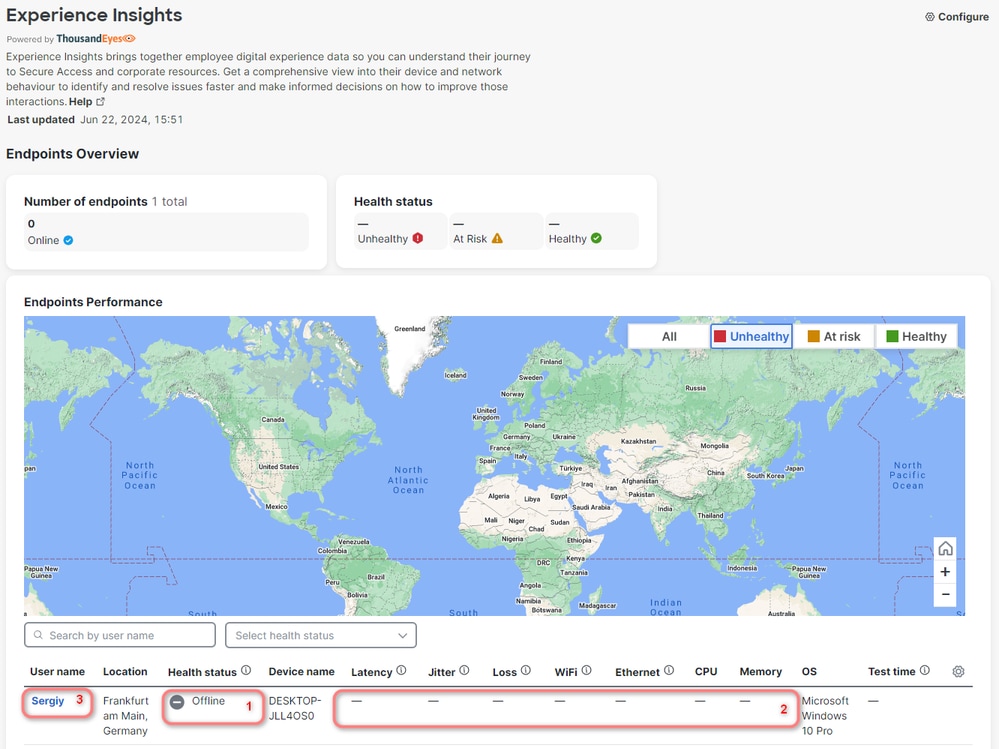
Puede ver cuándo se conectó por última vez y no hay datos de rendimiento disponibles, lo que se espera porque el dispositivo está Offline.
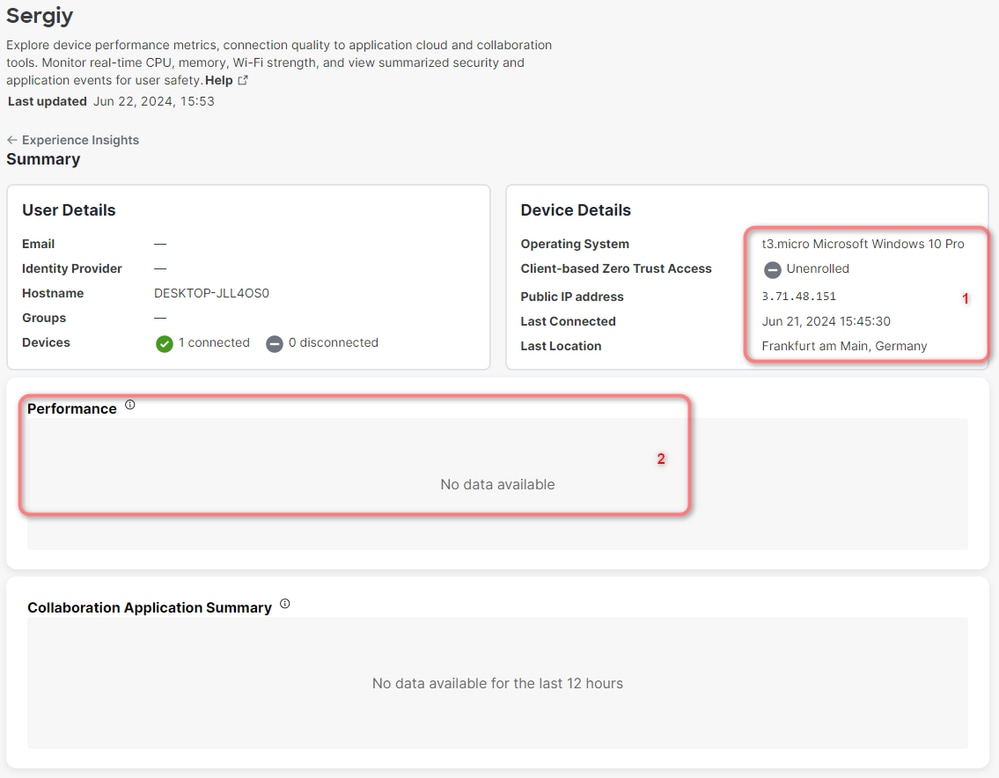
Encienda el PC supervisado con el agente de mil ojos instalado. A continuación, vuelva a Experience Insights > Management.
- A continuación, verá el número actualizado de terminales en línea
- El estado muestra que un terminal es
At Risk - En la tabla puede ver guiones
- Sin embargo, estos guiones son esperados si no configuró la versión NPCAP permitida
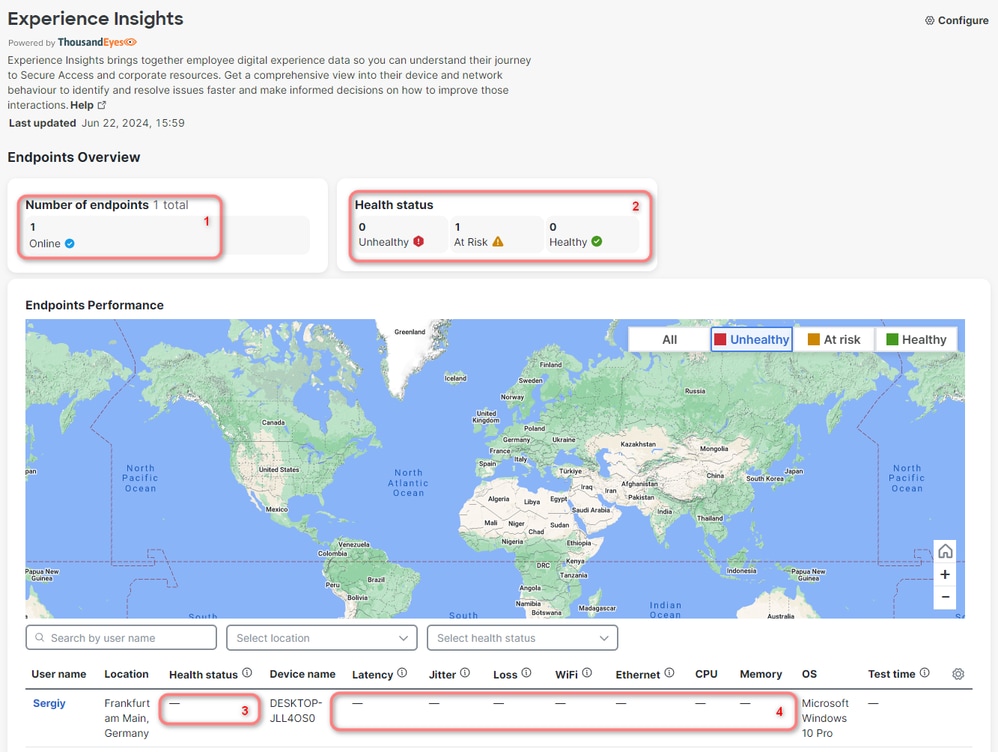
Solución
Para solucionar el problema, verifique los siguientes pasos:
En el navegador (en este ejemplo, debe utilizar Chrome)
- Clic
Settings > More Tools > Developer Tools
- Haga clic en la casilla
Preserve log
En la opción de filtro, coloque la siguiente cadena:
https://api.umbrella.com/auth/v2/internal/thousandeyes/v7/endpoint/agents?expand
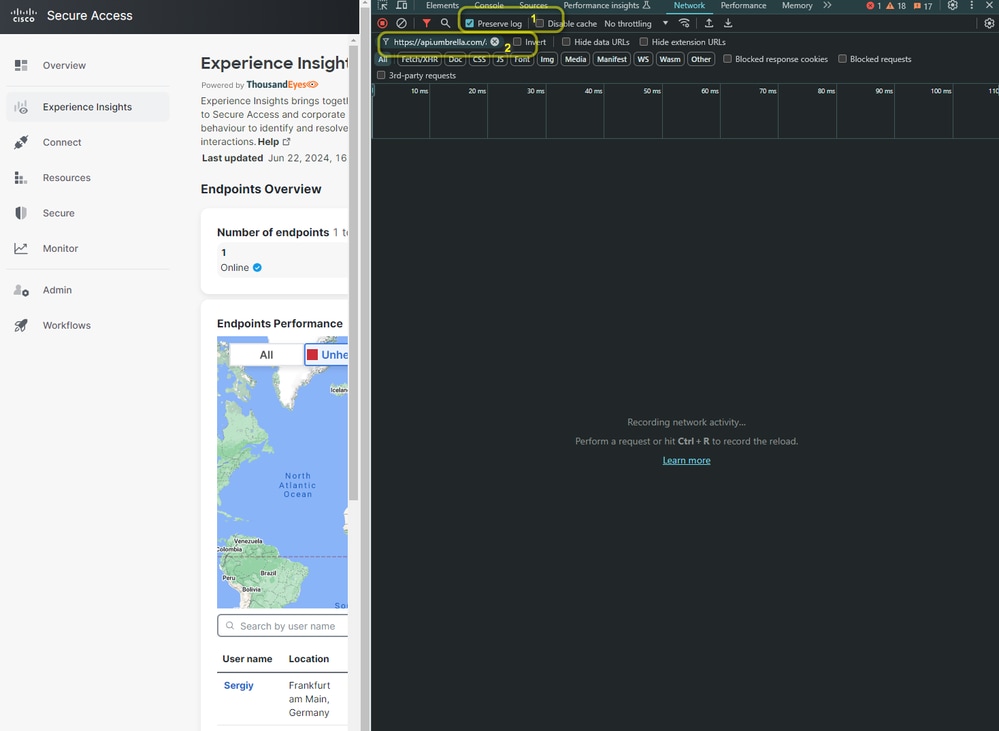
A continuación, actualice la página para ver las solicitudes en Developer Tools.
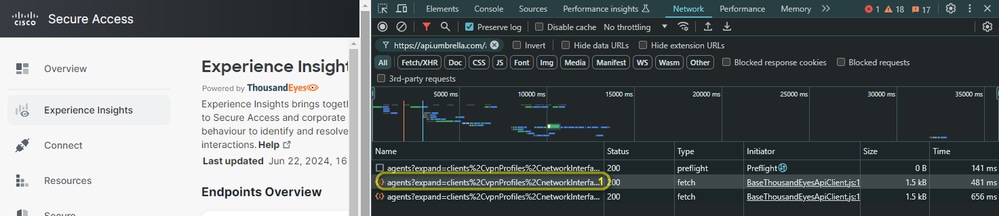
- Haga clic en
Response - La respuesta contiene el formato JSON estructurado con secciones para cada PC supervisado. Puede desplazarse hasta el final de la sección para un PC específico y anotar npcapVersion. En este ejemplo, tengo un PC de prueba con npcap versión 1.78
- Si tiene más información
User name en la tabla, compruebe la versión de npcap para cada PC monitoreado
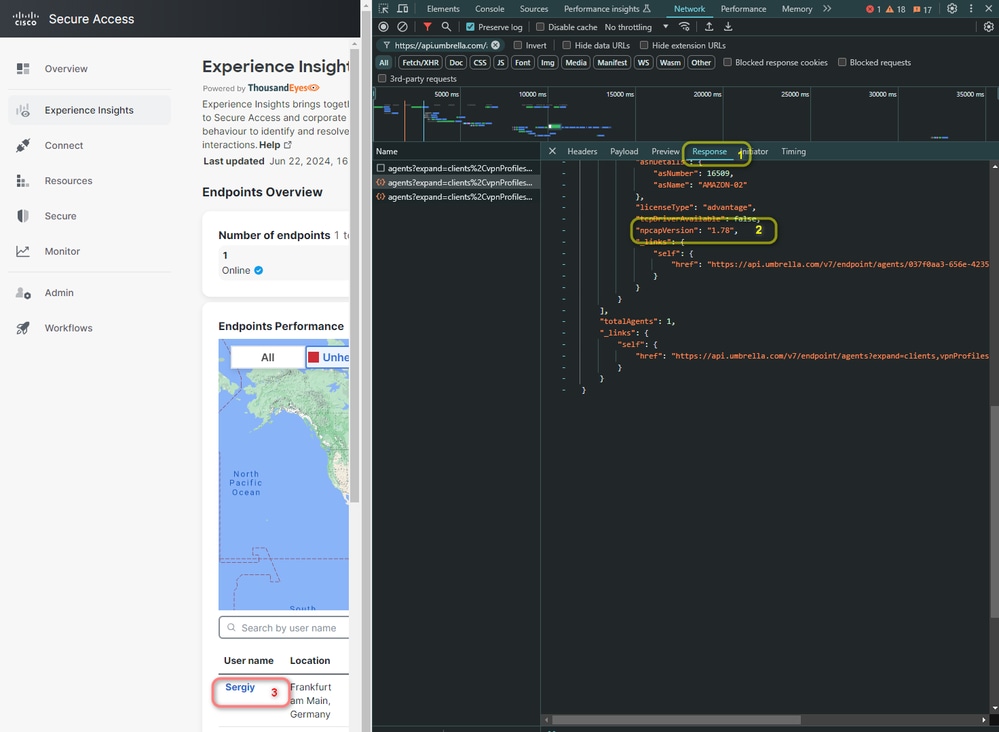

Nota: La tabla muestra un límite de 10 dispositivos supervisados. Si tiene más de 10 dispositivos, debe hacer lo mismo en cada página.
Después de recopilar todas las versiones de npcap del agente, debe acceder a TE para agregar las versiones compatibles.
Para continuar con la configuración, verifique los siguientes pasos:
- Haga clic en
Endpoint Agents Agent Settings Advanced Agent Settings - Elija las versiones que encontró en las herramientas de desarrollo del paso anterior
- Haga clic en
Save
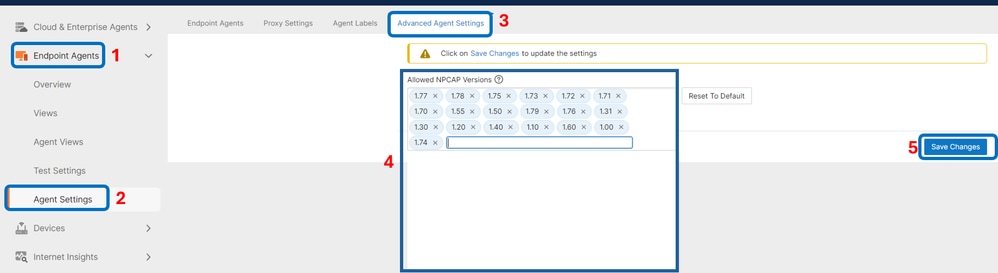
A continuación, se abre una ventana emergente en la que se le solicita que aplique los cambios.
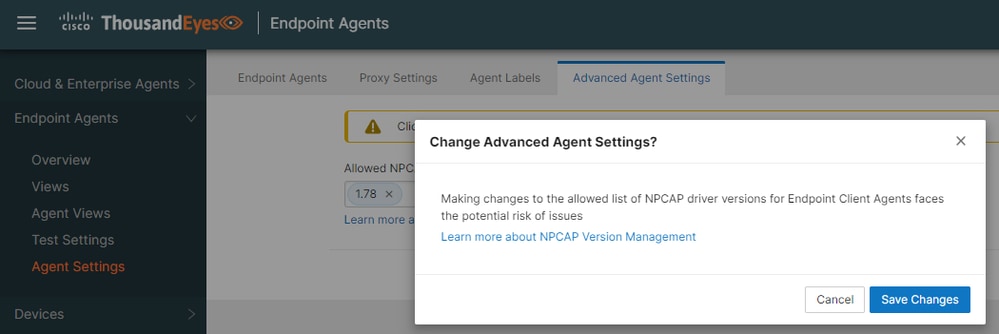
Después de un tiempo, las métricas que faltan muestran el valor correcto.

Información Relacionada
Acerca de Experience Insights
Ver resumen de terminales
Configuración avanzada del agente
Gestión de actualización de controladores NPCAP

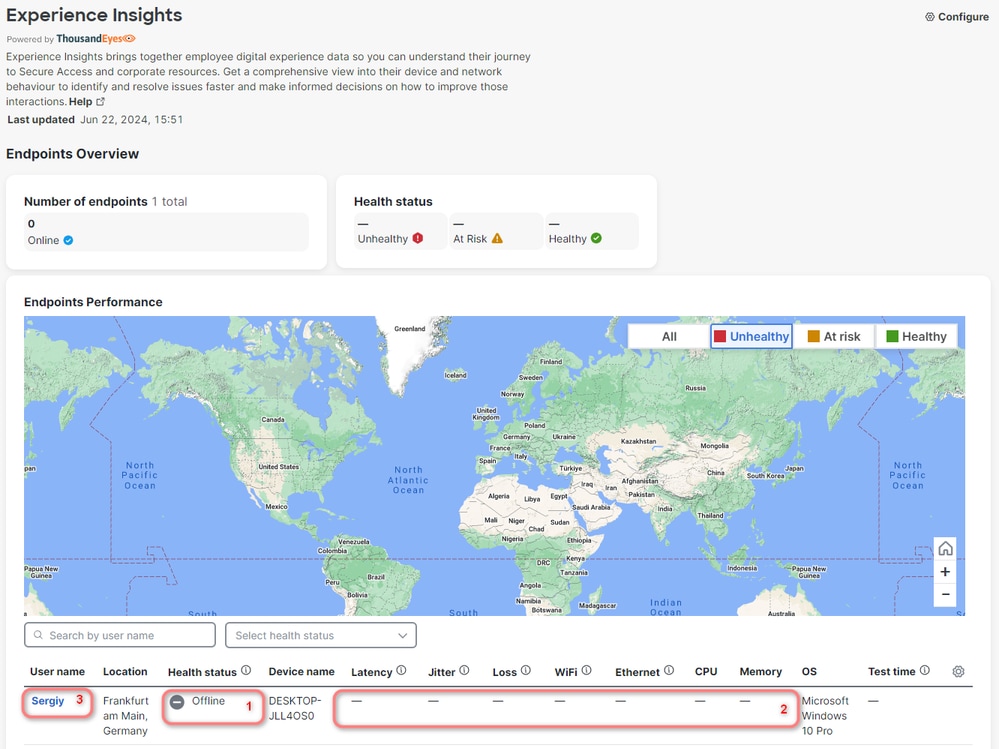
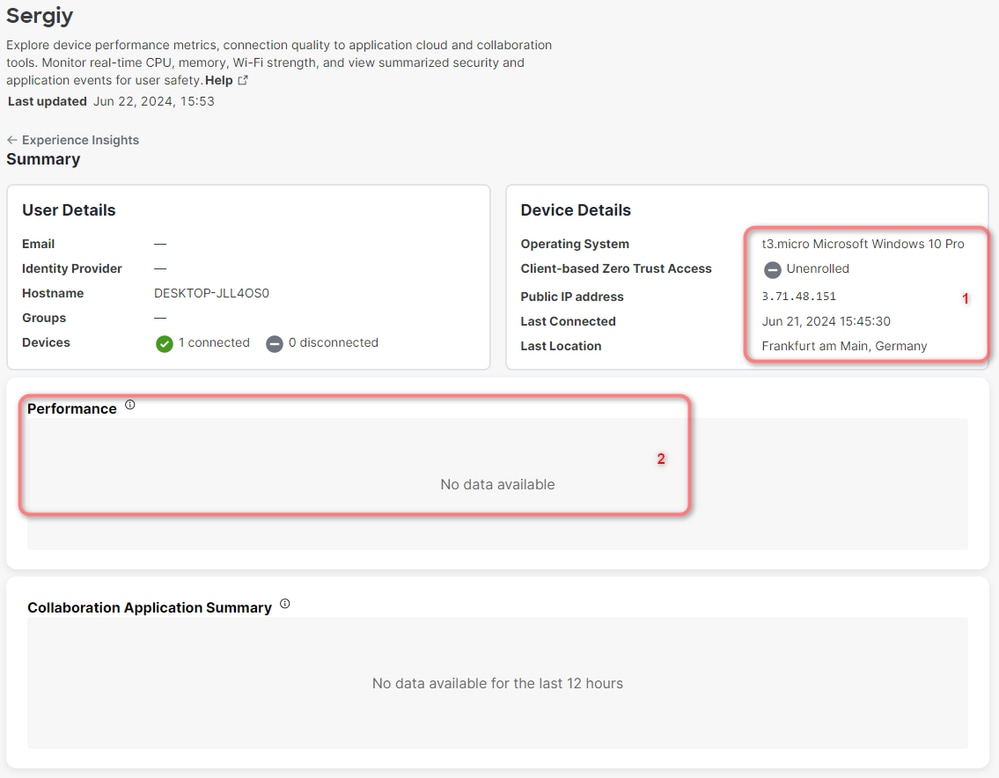
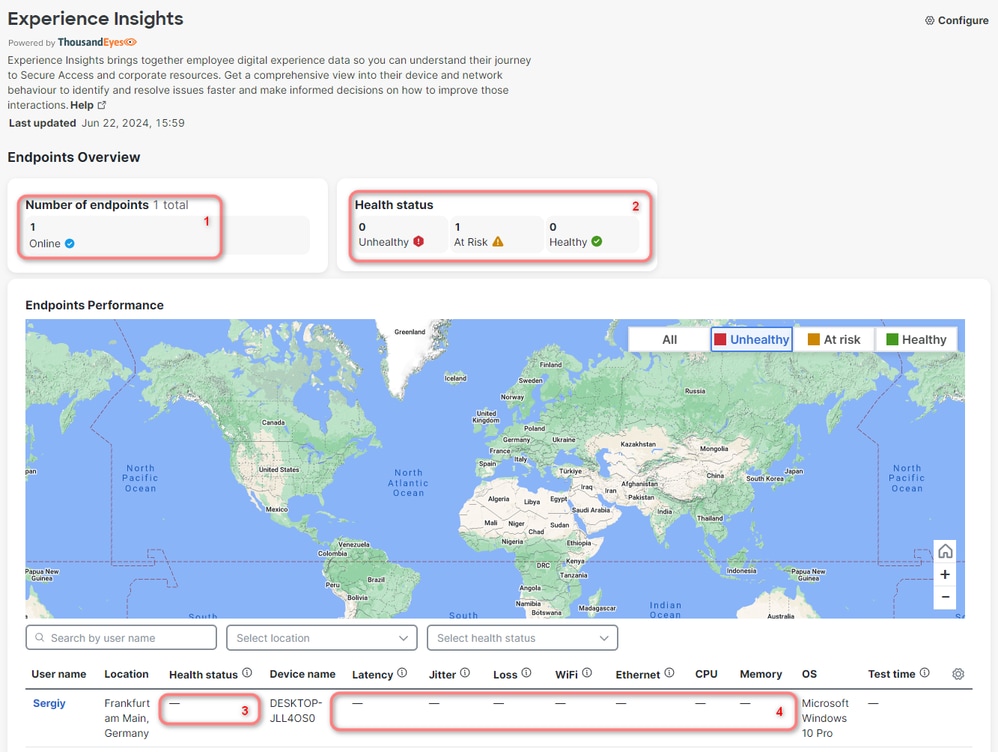
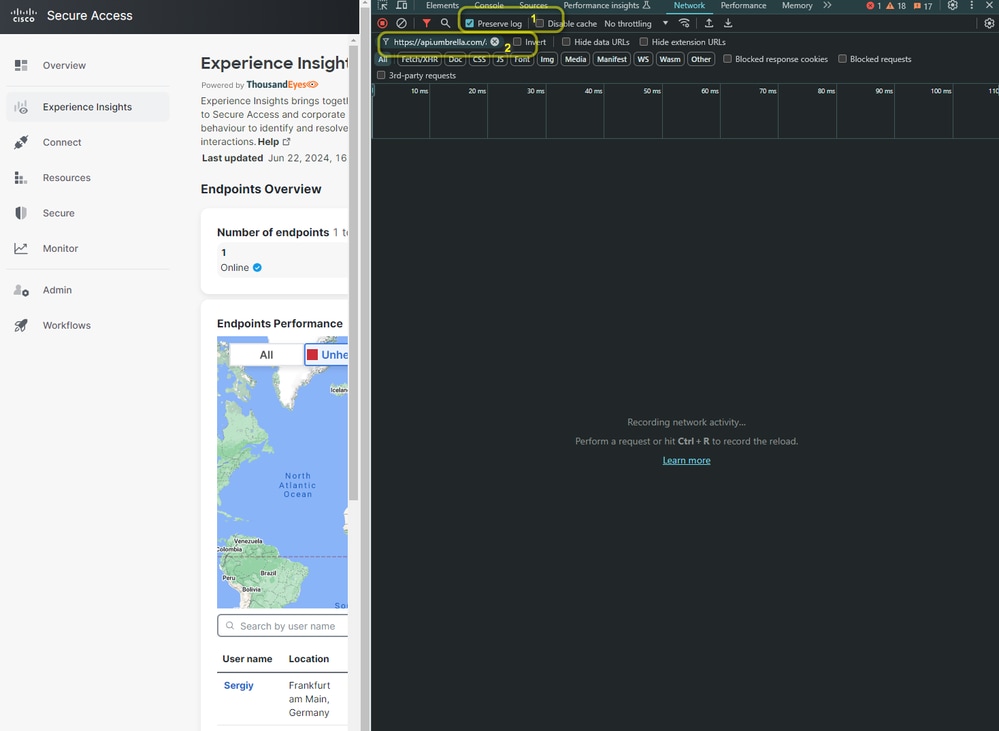
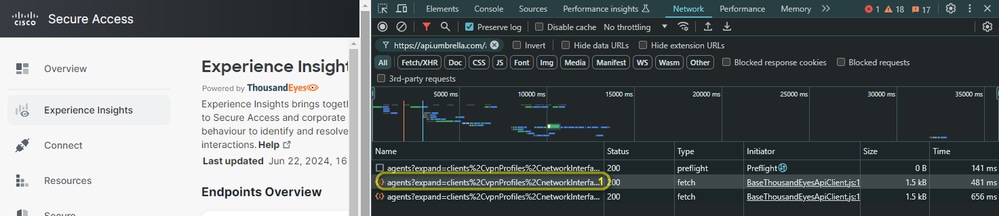
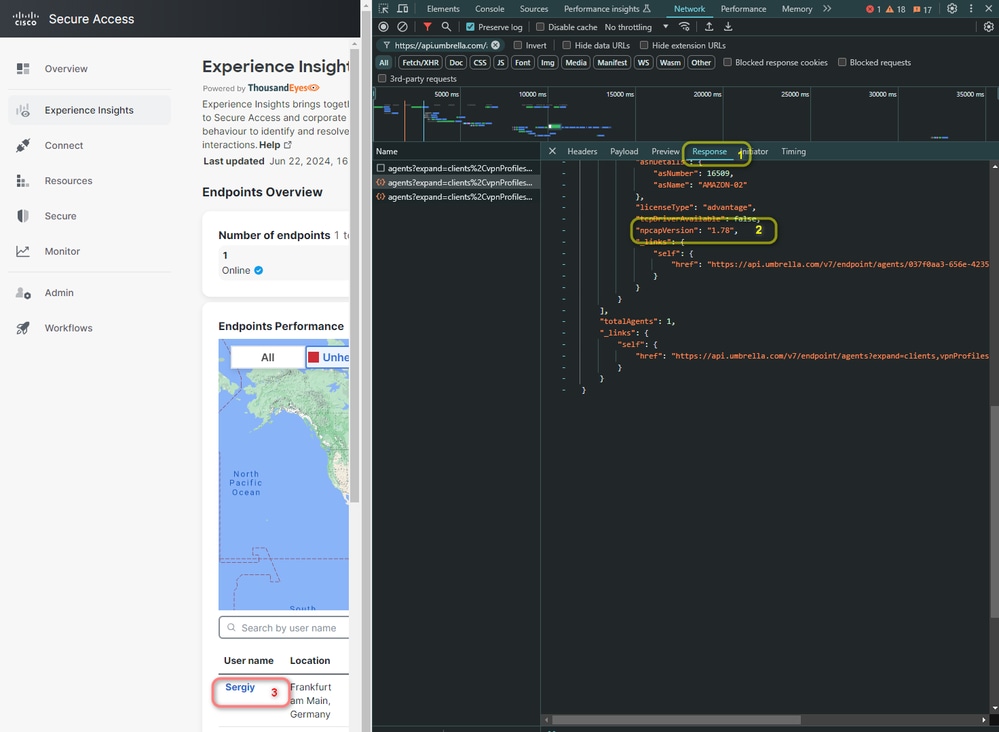

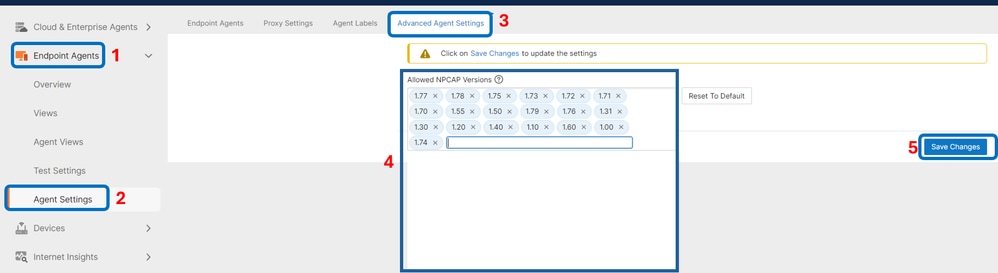
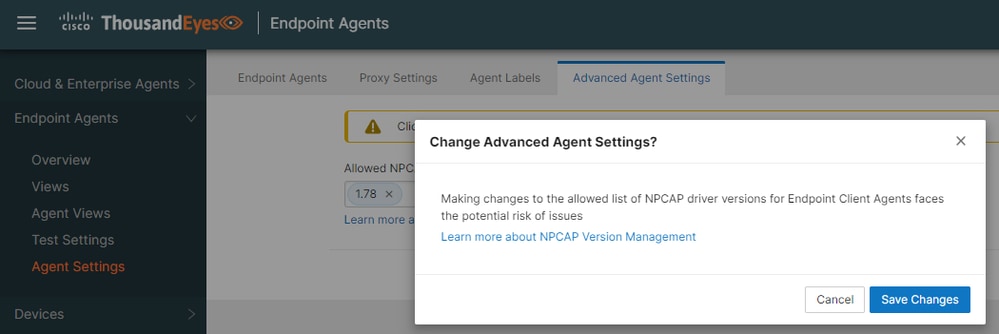

 Comentarios
Comentarios